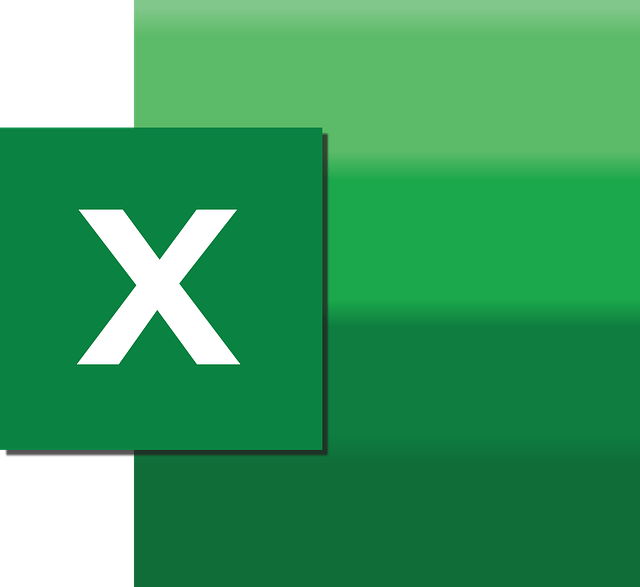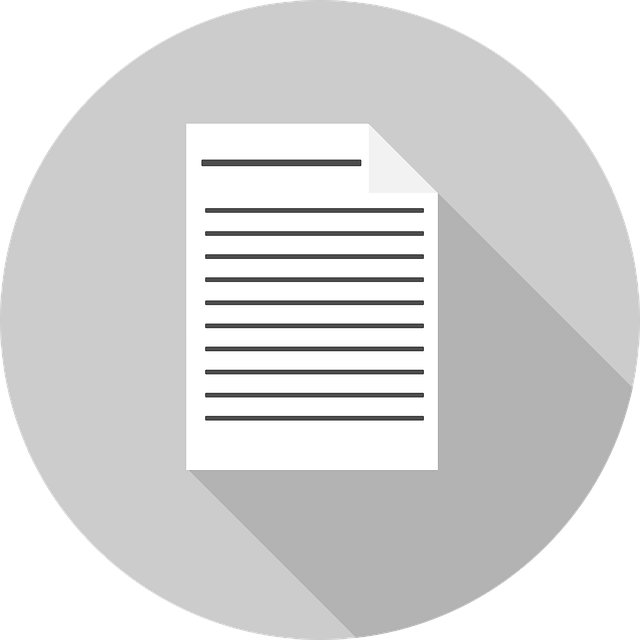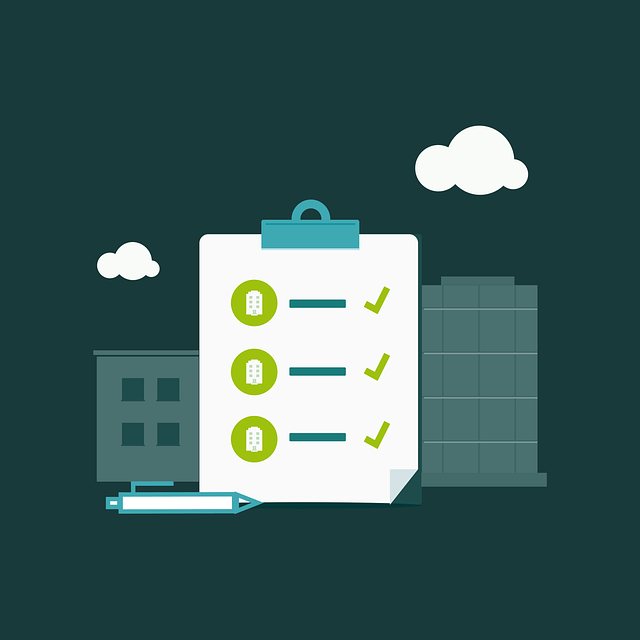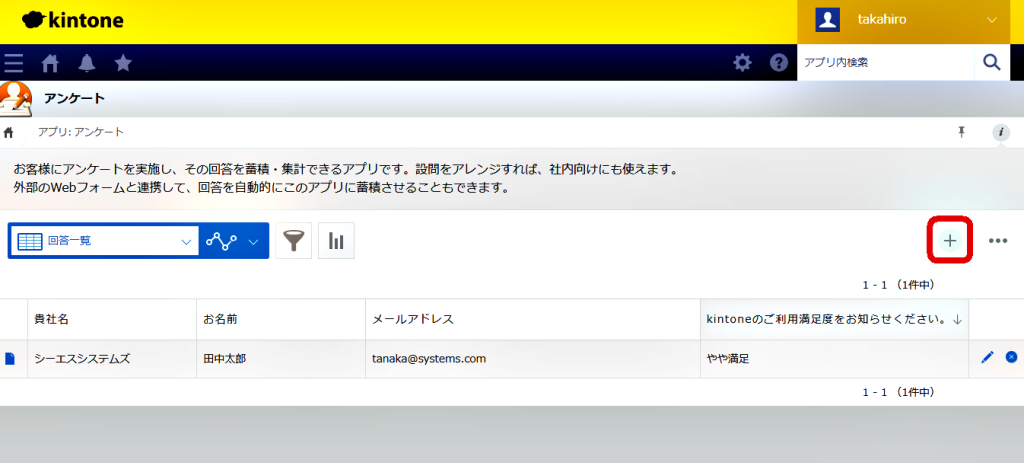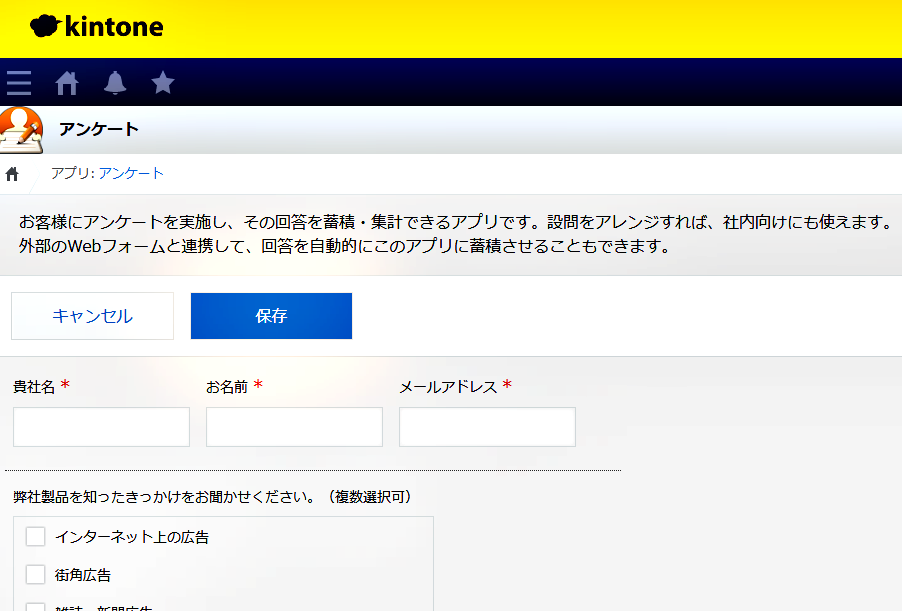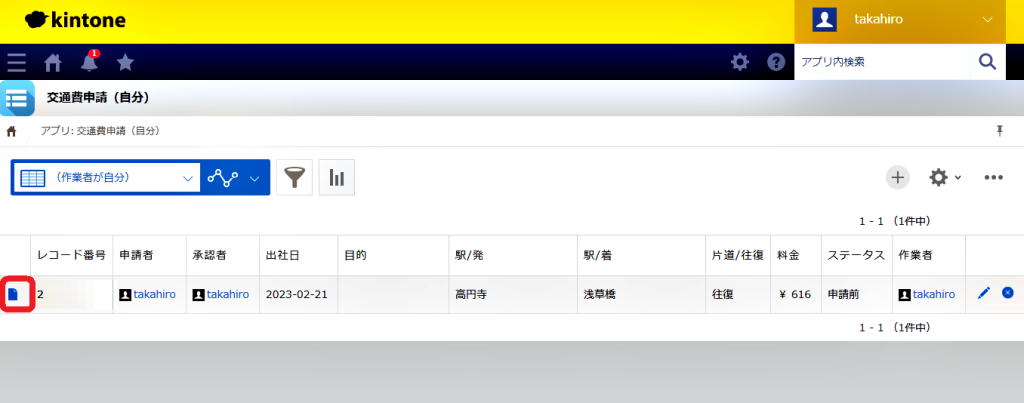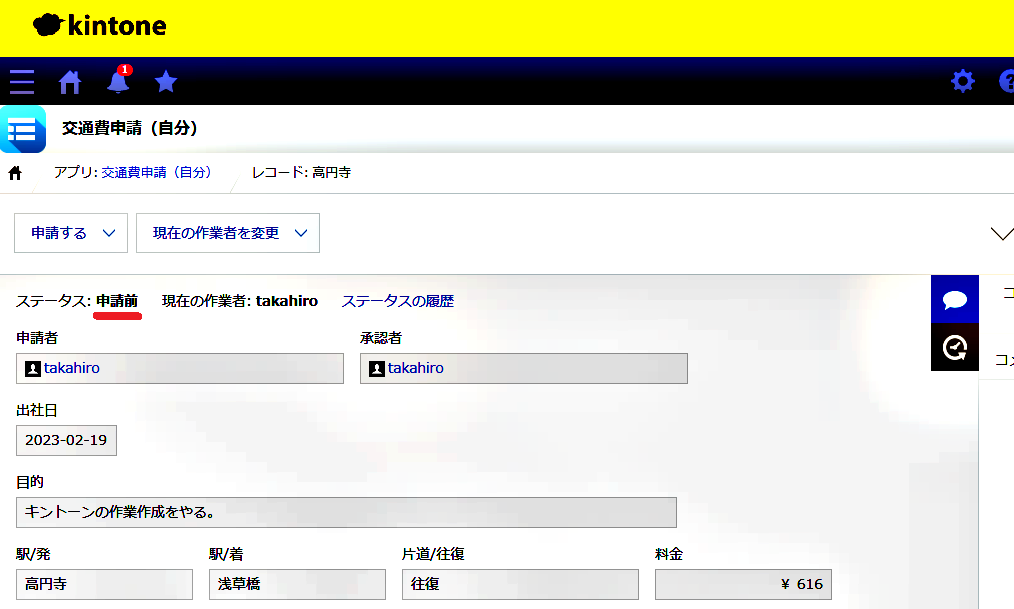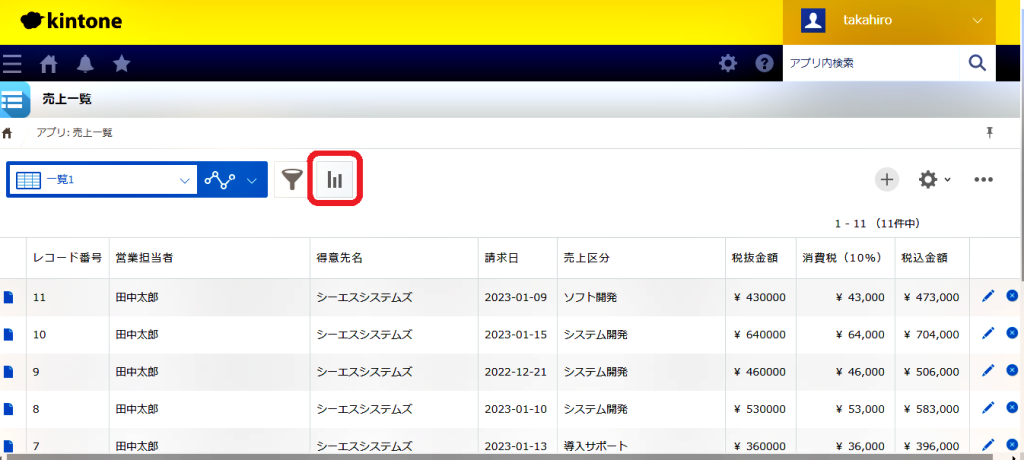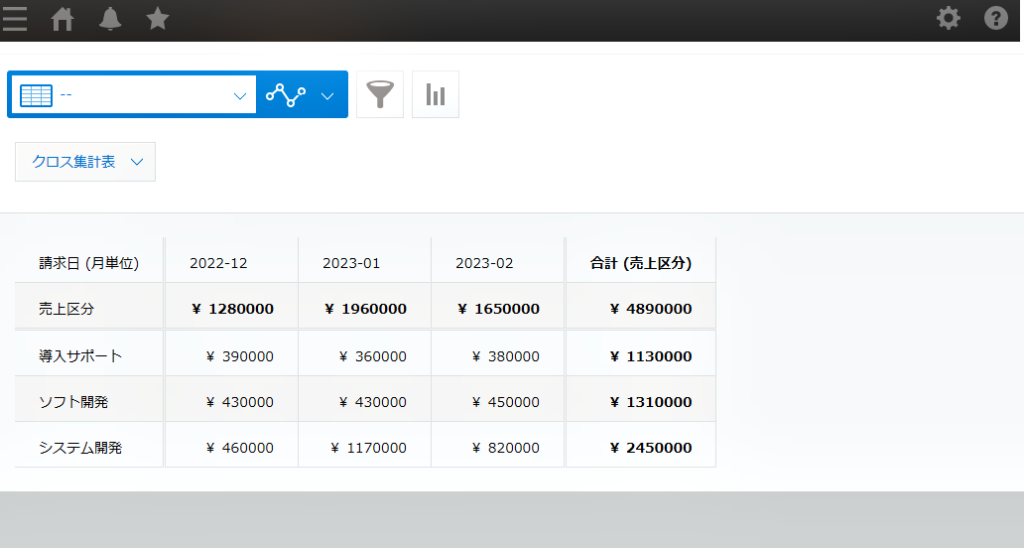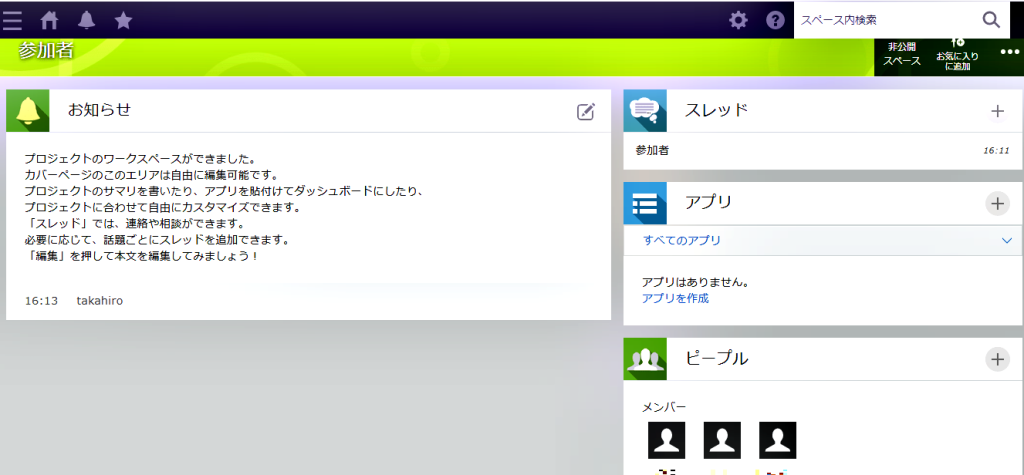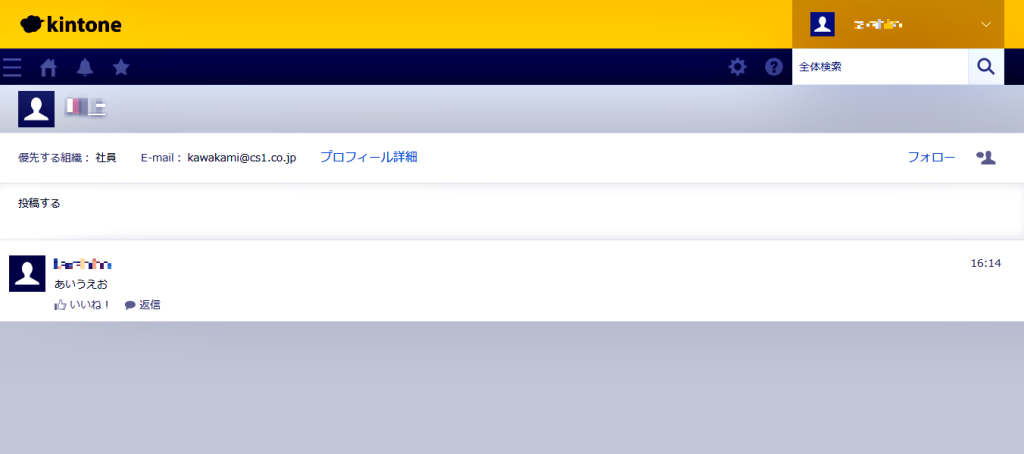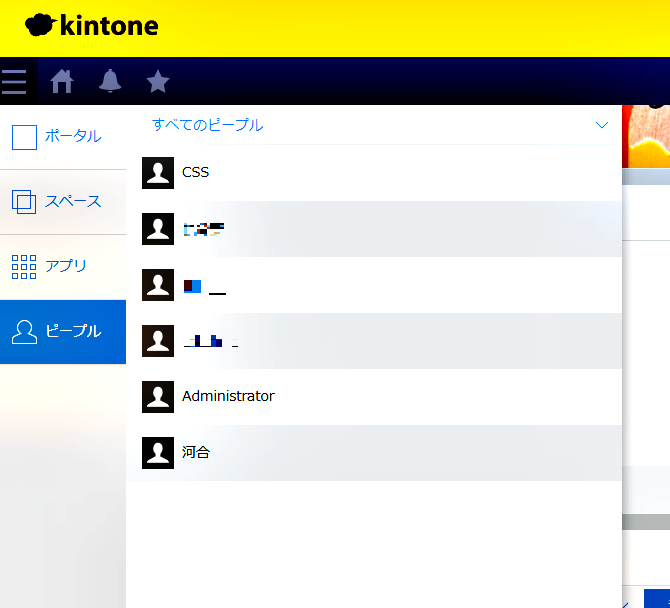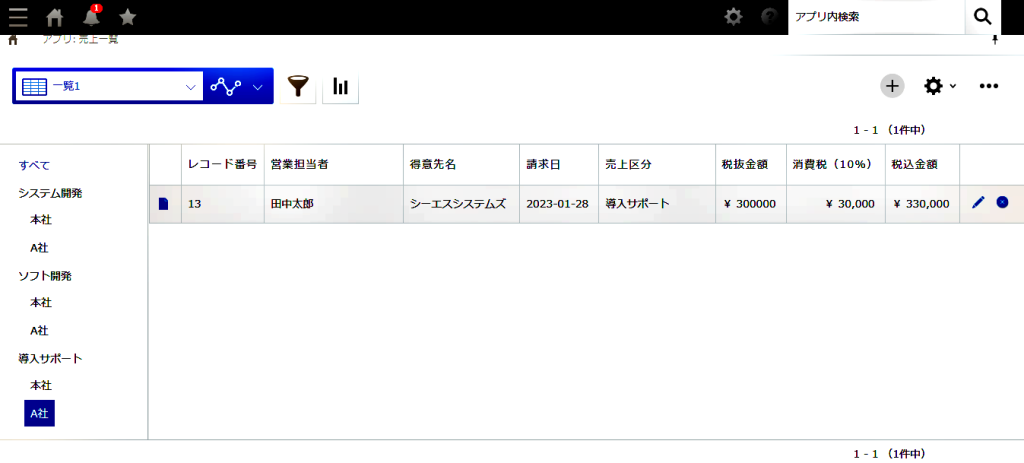誰もが簡単に使えるキントーン(Kintone)アプリと機能の便利な使い方
Kintoneでは、エクセルのように資料作成し、それをユーザー同士簡単に確認・共有できるように、アプリと機能が用意されています。キントーン(Kintone)のアプリ、機能は「何が便利なのか」わかりやすくまとめてみましたのでご覧ください。
キントーン(Kintone)のアプリ・機能について
Kintoneは、エクセルのように資料を作成することができます。またKintoneで作成した資料をユーザー同士で共有したり、即時にその場で確認することができます。
「その資料が何なのか」誰もがわかるように、予めKintone内にアプリと機能が用意されています。誰もがわかりやすく資料を作成し、共有できるための便利なアプリと機能の紹介です。
アプリでできること
例:在庫管理、スケジュール管理、受発注の管理、文書管理、会議室の予約、アンケート調査、タイムカードなど
※アプリストアで資料作成のアプリ(無料)を導入することが可能です。
機能でできること
- 申請、承認などを行うワークフロー
- グラフの作成とクロス集計表
- リマインダー(通知)の自動設定
- スペース(メンバー表)機能
- SNSのようなコミュニケーション機能
キントーン(Kintone)のアプリについて
Kintoneのアプリの特徴として、「誰もが簡単に資料作成できる」点から3つのポイントに分けることができます。その3つのポイントからKintoneのアプリについて理解していただけると幸いです。
ポイント:エクセルのように資料作成できる
Kintoneは、エクセルのように資料を作成でき、クラウド上でユーザー同士確認したり、共有することができます。※Kintoneでは、アプリストアからアプリをダウンロードし、資料を作成することが可能です。
ポイント:誰もが簡単に資料入力ができる
ポイント:誰もが簡単に資料のアプリ開発ができる
Kintoneでは、各業種に合わせて独自にアプリを開発することが可能です。アプリストアの資料アプリを自社に合わせて簡単にアレンジしたりできます。印刷ボタンの配置など、ボタンを増やすのであれば、プログラミングのカスタマイズが必要になります。
キントーン(Kintone)のアプリ、便利な使い方について
キントーン(Kintone)アプリの使い方について
キントーン(Kintone)アプリを使い資料を作成するのは、いたって簡単です。例えば社内でアンケートをする場合、一般ユーザーは、赤い□で囲った「+」ボタンをクリックしてもらえれば、すぐにKintoneでアンケートができます。
キントーン(Kintone)アプリ、カスタマイズすると便利に
Kintoneは、利用するにあたって、開発者(作成者)と一般ユーザーで分けることができます。利用するにあたって、カスタマイズする側が必要になります。
Kintoneでカスタマイズすると、売上一覧からグラフの作成や、申請書の申請から受理完了までといったワークフローなどが可能になります。
各業種や会社に合わせて、Kintoneのアプリのカスタマイズは、おすすめできます。
キントーン(Kintone)の機能、便利な使い方について
主に申請書の申請→承認→受理の仕方や、カテゴリー選択、グラフ作成とクロス集計、コミュニケーション機能、スペース機能、リマインダー通知についてご紹介します。Kintoneの機能は、大変便利です。ですのでKintoneの機能を使うためにも、カスタマイズできる作成者はいた方がいいでしょう。
プロセス管理機能の便利な使い方
申請書の申請→承認→受理までの一般的な活用事例、便利な使い方についてご説明していきます。
こちらも簡単です、初めに未処理の通知が届くので、クリックします。そうすると、処理されていないレコードが表示されているので、□で囲っている個所をクリックします。
上の「申請する」をクリックしていくと、最終的に受理完了と表示されます。
このようにKintoneのアプリから、プロセス管理機能を設定することができます。ここまで一般的なユーザーが行う処理ですが、作成者でしたら、プロセス管理機能から、申請→承認→受理完了するように設定し、好きなようにカスタマイズできます。
グラフ機能の便利な使い方
グラフ機能は、カスタマイズする作成者がいなくても、一般的なユーザーから作成可能です。始め□で囲った棒グラフボタンをクリックします。
そうしますと「どのように集計するのか」欄が表示されるので、好きなようにグラフを作成することができます。
スペース機能の便利な使い方
ポータル画面の右上にスペース一覧を表示する場所が用意されています。スペースは、チーム内のメンバーのみに表示されるホーム画面になる機能をいいます。ホーム画面のスペース欄の「+」ボタンをクリックされると、スペースが作成されます。
項目として「基本設定」と「参加メンバー」がございます。必要に応じて設定し、一般ユーザーを参加させることができます。
- ユーザー同士の情報交換に
- クラブ、サークルの活動日程などに
コミュニケーション機能の便利な使い方
コメント機能、スレッド機能、ピープル機能から、SNSのようにコミュニケーションをとることができます。
コメント機能
スレッド機能
ピープル機能
カテゴリー機能の便利な使い方
アプリの設定機能画面から、カテゴリーを設定することができます。※こちらは作成者側の権限から設定する必要があります。
一般ユーザーからは、カテゴリー設定されていると、アプリを開けば、左側にカテゴリー欄が表示されるようになっています。
通知機能の便利な使い方
アプリの設定機能画面から、通知機能を設定することができます。※こちらは作成者側の権限から設定する必要があります。
- アプリの通知機能
どのユーザーにアプリの通知を届けるか、設定することができます。
- レコードの通知機能
この項目に入力あったら、このユーザーに通知されるといった、細かい設定が可能です。
- リマインダーの通知機能
作成・更新日から何時に通知するか、どのユーザーに通知するか設定することが可能です。
Kintoneでアプリを活用するなら、作成者と開発者が必要
キントーン(Kintone)のアプリ開発は、シーエスシステムズが承ります。
シーエスシステムズでは、VBA・jave・C言語・C++言語・C#.NET・DELPHI・Perl・PHP・Ruby・Javescriptといったプログラムの開発を承っております。また弊社は、キントーン(Kintone)のプラグラミング開発も携わっており、各業種に合わせたアプリ制作が可能です。キントーン(Kintone)の細かいボタン配置などのプログラミング開発をお考えでしたら、シーエスシステムズまでお問い合わせください。